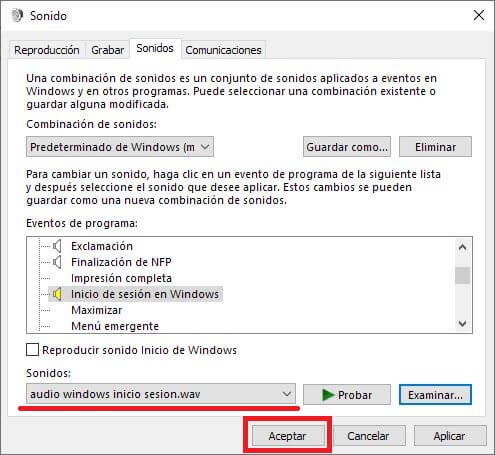Prácticamente cualquier usuario que posea un ordenador con el sistema operativo Windows 10 será capaz de reconocer cuando un PC con dicho OS se enciende con tan solo escuchar el sonido que este emite. Prácticamente todos los sistemas operativos como MacOS o Windows 10 emiten un sonido de inicio cuando arrancamos nuestro ordenador y que es específico e identificativo de cada sistema. Muchos usuarios se preguntan si el sonido de inicio de Windows 10 puede ser desactivado o simplemente personalizado.
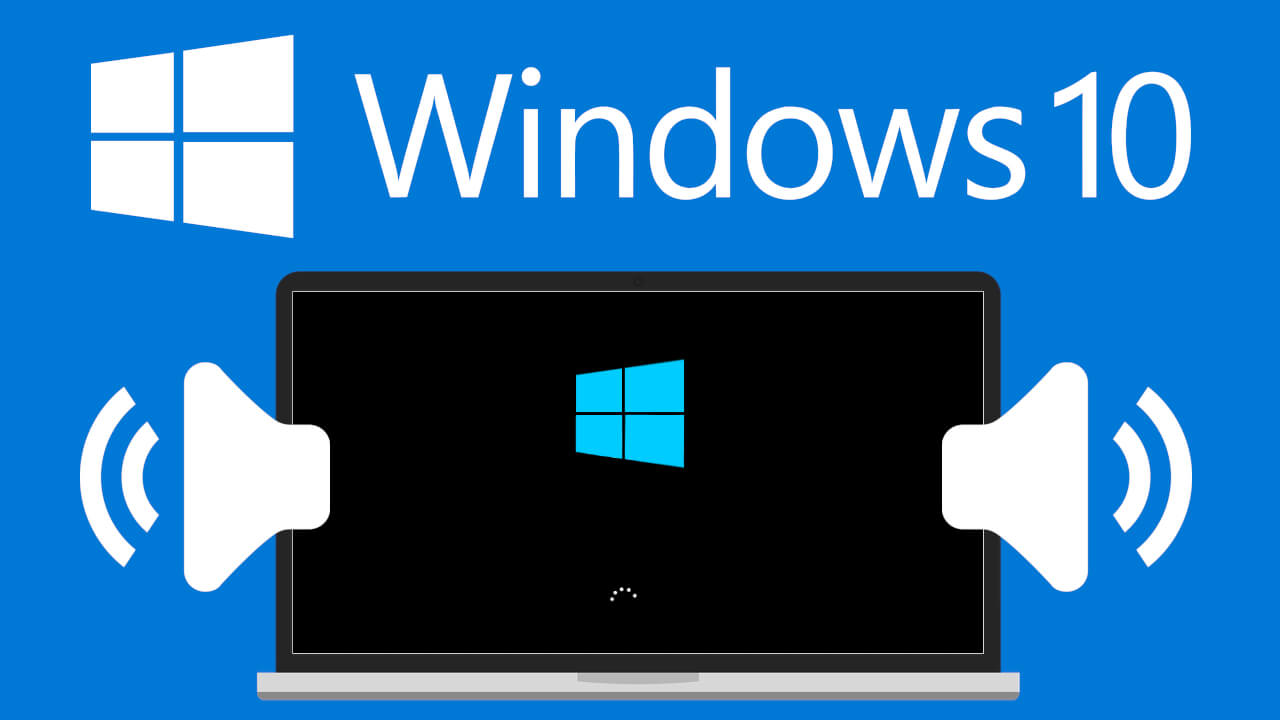
Relacionado: Como personalizar el sonido de las notificaciones en Windows 10.
Lo cierto es que Windows 10 es uno de los sistemas operativos más personalizables del mercado y como tal, también permite tanto desactivar como cambiar el sonido de inicio de Windows cuando arrancamos nuestro ordenador ya sea de sobre mesa o un portátil.
En el caso de que un usuario decida desactivar el sonido de inicio de Windows 10, podrá hacer que cuando arranque su ordenador, este no emita ningún sonido al ejecutarse el sistema operativo incluso si tu ordenador tiene activado el sonido de salida (altavoces).
Por otro lado si lo que quieres es cambiar el sonido emitido en el inicio de Windows 10, también es posible. De este modo al arrancar tu ordenador se escuchará el sonido que tú hayas configurado. Además podrás personalizar un sonido ya existente en Windows 10 o por el contrario configurar un sonido externo.
Dicho esto a continuación te mostramos paso a paso como desactivar o cambiar el sonido de inicio de Windows 10 al encender tu ordenador portátil o de sobremesa:
Como desactivar el sonido de inicio de Windows 10.
1. Abre el editor de registro de Windows 10 lo cual puedes hacer: Como abrir el editor de registro de Windows 10
2. Una vez aquí pega la siguiente ruta en la parte superior de la ventana y pulsa Enter para dirigirte a la misma:
Equipo\HKEY_CURRENT_USER\AppEvents\EventLabels\WindowsLogon
3. Una vez aquí tendrás que hacer doble clic sobre el elemento: ExcludefromCPL
4. Cuando se muestre la pequeña ventana, en el campo Información del Valor, tendrás que introducir el número: 1
5. Para confirmar los cambios tendrás que hacer clic en OK.
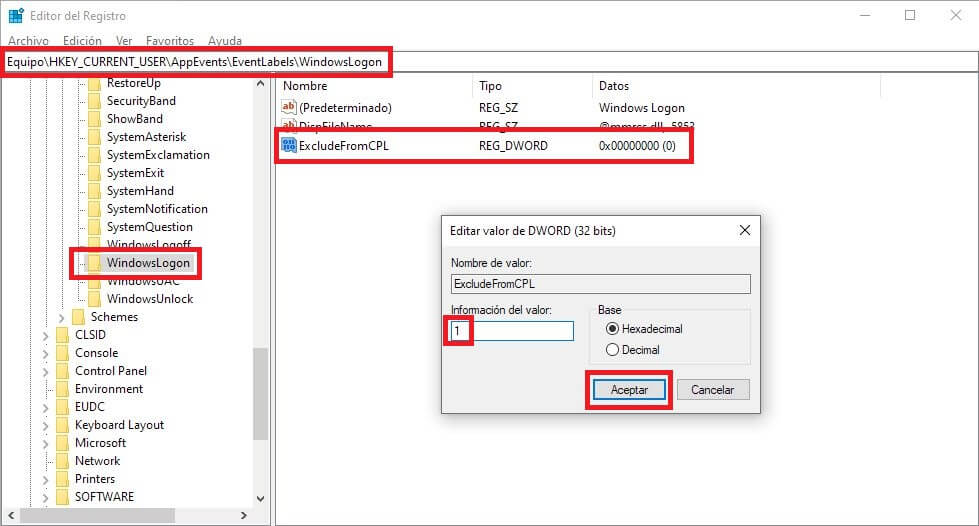
6. Cierra el editor de registro y reinicia tu ordenador.
7. Ahora verás como al iniciar Windows 10, no se reproducirá ningún sonido.
Nota: Para volver a activar el sonido de inicio de Windows 10 tendrás que repetir estos mismos pasos pero configurar el campo Información del valor con el número: 0
Como cambiar o personalizar el sonido de inicio de Windows 10 (por otro proporcionado por el sistema).
1. Utilice el atajo de teclado: Tecla de Windows + I
2. Cuando se abra la app Configuración, realiza la búsqueda de: Cambiar sonidos del sistema
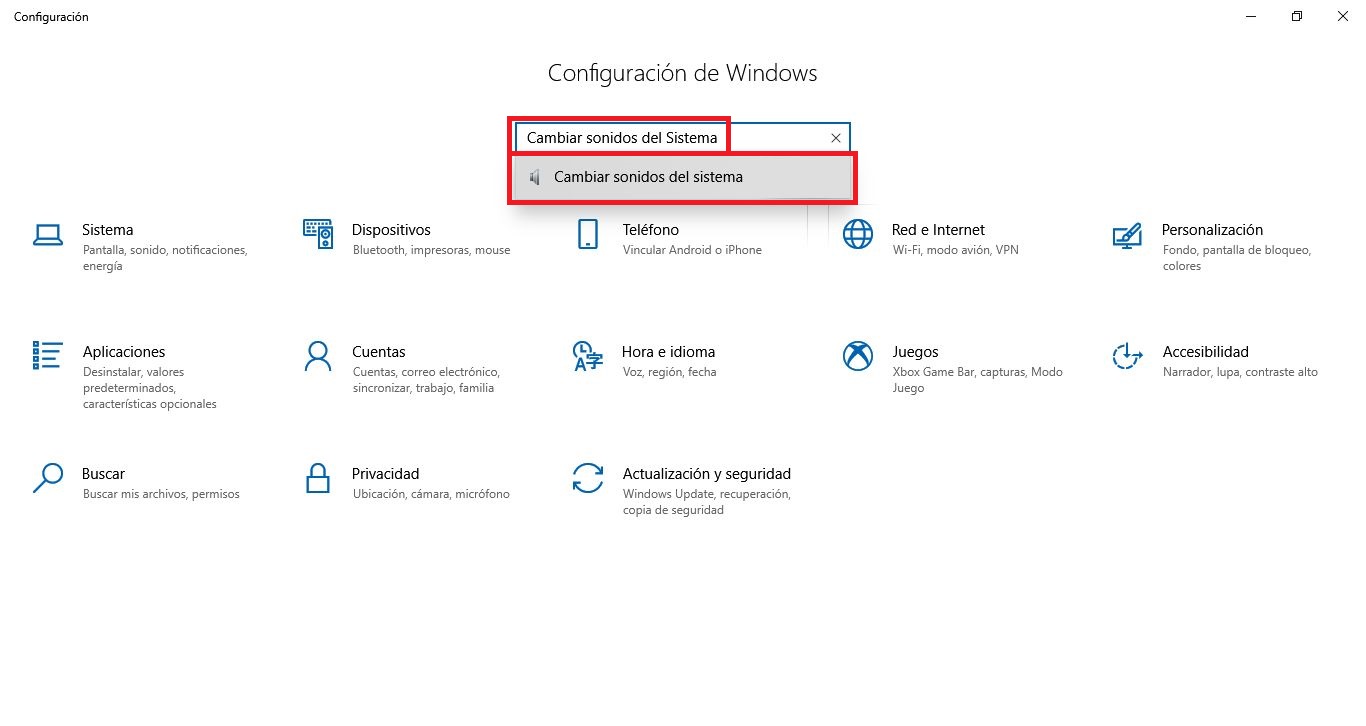
3. Esto hará que se muestre dicha herramienta como resultado de búsqueda la cual tendremos que seleccionar.
4. Cuando se muestre la ventana sonido, tendrás que situarte en la pestaña: Sonidos.
5. Ahora en el recuadro “Eventos de Programa” localiza y selecciona el sonido: Inicio de sesión en Windows.

6. Una vez seleccionado tendrás que hacer clic en el menú desplegable de: Sonidos.
7. En este menú tendrás que seleccionar el sonido que queramos que se reproduzca con el inicio de sesión de Windows.
8. Por último, haz clic en el botón Aceptar para que los cambios surtan efecto.
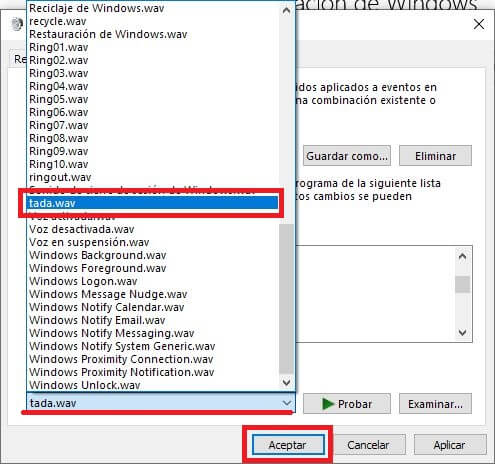
Como cambiar o personalizar el sonido de inicio de Windows 10 (por cualquier canción o sonido de terceros).
Los primeros paso para usar cualquier canción o sonido como sonido de inicio de Windows 10 son idénticos al anterior desde el nº 1 al 5. A partir del paso 5 tendrás que seguir los mostrados a continuación.
6. Haz clic en el botón: Examinar.
7. En la pequeña ventana que se muestre, tendrás que seleccionar el archivo de audio o sonido almacenado en tu ordenador localmente que deseas utilizar como sonido de inicio de Windows.
Nota: Te recomendamos utilizar archivos de sonido o audio en formato .WAV.
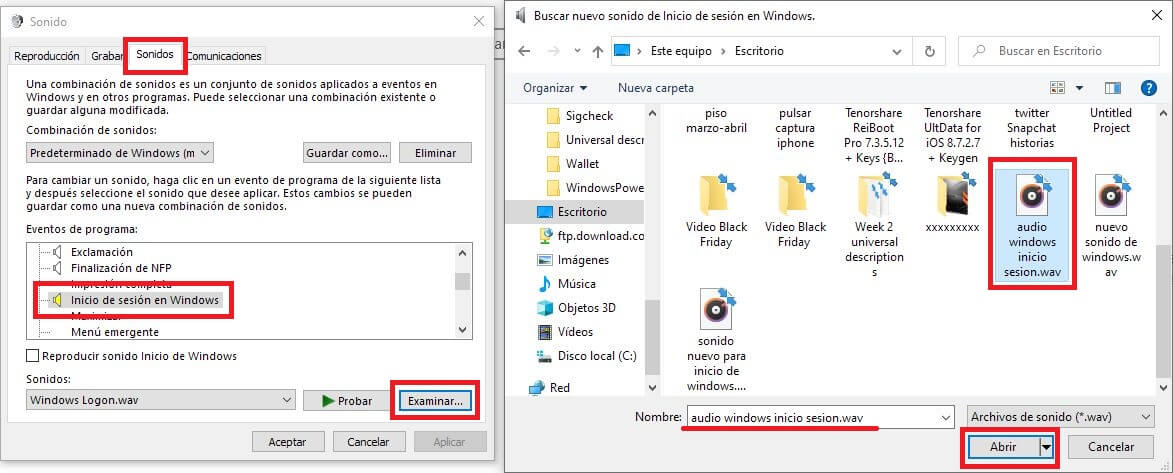
8. Cuando ya hayas seleccionado el archivo de audio, deberás marcar la casilla: Reproducir sonido inicio de Windows.
9. Finalmente solo te queda hacer clic en el botón Aceptar para guardar los cambios realizados.
Ahora cuando inicies tu ordenador con Windows 10, el sonido emitido por tu equipo será el configurado personalmente por ti.